

By Adela D. Louie, Last Update: December 23, 2019
In diesem Artikel zeigen wir Ihnen alle Möglichkeiten, wenn Sie die Formatierung der Computerfestplatte aufheben. Gleichzeitig zeigen wir Ihnen einige Tipps, was Sie tun sollten, damit Sie sich auf den Datenwiederherstellungsprozess vorbereiten können, bevor Sie fortfahren können unformatierter Computer.
Wie wir alle wissen, kommt es bei vielen Benutzern häufig vor, dass Ihr Computer versehentlich formatiert wird. Damit Sie die Festplatte des Computers formatieren und alle verlorenen Dateien abrufen können, benötigen Sie die beste Datenwiederherstellungssoftware, die es gibt. Und das zeigen wir Ihnen in diesem Beitrag.
Teil 1: Was ist der Unterschied zwischen formatiertem und nicht formatiertem Computer?Teil 2: Was Sie tun müssen, bevor Sie den Computer formatierenTeil 3: Die beste Software zum Formatieren von ComputernTeil 4: Fazit
Das Löschen aller Daten auf einem bestimmten Gerät als Vorbereitung für eine Partition wird als Formatierung bezeichnet. Sie müssen bei Bedarf eine bestimmte Festplatte formatieren, z. B. wenn die Festplatte ein RAW-Dateisystem enthält, Ihr Computer als nicht formatiert erkannt wird oder Ihre Festplatte leider von einem Virus infiziert wurde. Außerdem besteht die Tendenz, dass Sie Ihre Festplatte möglicherweise versehentlich formatiert haben.
Auf der anderen Seite bedeutet ein unformatierter Computer, dass Sie bei diesem Vorgang die Dateien wiederherstellen, die von Ihrer Festplatte oder einem anderen externen Gerät gelöscht wurden. Diese Situation tritt auf, wenn und wenn Sie die Dateien wiederherstellen möchten, die Sie aufgrund des Formatierungsvorgangs verloren haben. Die einzige Möglichkeit, den Computer zu dekomprimieren, besteht darin, eine bestimmte Drittanbieteranwendung zu verwenden, mit der Sie Ihre verlorenen Dateien wiederherstellen können.
Wenn Sie den Computer formatieren möchten, müssen Sie vor dem Ausführen des Vorgangs zwei einfache Schritte ausführen.
Nachdem Sie die Festplatte Ihres Computers formatiert haben, müssen Sie sicherstellen, dass Ihre Festplatte nicht überschrieben wird. Stellen Sie dazu sicher, dass Sie den Computer noch nicht verwenden, nachdem Sie festgestellt haben, dass er versehentlich formatiert wurde. Kurz gesagt, nichts tun!
Als nächstes müssen Sie die Wiederherstellungssoftware herunterladen, mit der Sie den Computer formatieren möchten. Es gibt eine Menge Wiederherstellungssoftware, die Sie verwenden können, aber es gibt eine, die von vielen Benutzern sehr empfohlen wird, und das werden wir Ihnen auch zeigen.
Wenn Sie den Computer formatieren möchten, benötigen Sie dazu die beste Software. Und wenn es darum geht, Ihren Computer zu formatieren, ist die FoneDog Data Recovery-Software genau das Richtige für Sie.
FoneDog Datenwiederherstellung ist eine der besten Wiederherstellungssoftware, die Sie verwenden können, um Computer auf einfachste Weise zu dekomprimieren. Diese Software hilft Ihnen dabei, Ihre Fotos, E-Mails, Dokumente, Videos, Audios und vieles mehr zurückzugewinnen. Abgesehen von der Tatsache, dass der Computer nicht formatiert werden kann, können auch Festplatte, Speicherkarte, Mac-Computer und Flash-Laufwerk nicht formatiert werden.
Datenwiederherstellung
Stellen Sie gelöschte Bilder, Dokumente, Audiodateien und weitere Dateien wieder her.
Holen Sie sich gelöschte Daten vom Computer (einschließlich Papierkorb) und von Festplatten zurück.
Wiederherstellung von Datenverlusten aufgrund von Festplattenunfällen, Systemausfällen und anderen Gründen.
Gratis Download
Gratis Download

Die Verwendung von FoneDog Data Recovery ist sehr sicher, da es keine Auswirkungen auf andere Daten auf Ihrem Computer hat. Einfach zu bedienen aufgrund seiner benutzerfreundlichen Oberfläche, die auch eine Person, die sich nicht mit Technologie auskennt, ausführen kann. Und um Ihnen das zu beweisen, finden Sie hier ein kurzes Tutorial, wie Sie Computer mithilfe von FoneDog Data Recovery dekomprimieren können.
Nachdem Sie FoneDog Data Recovery auf Ihrem Computer installiert haben, starten Sie es, um die Formatierung Ihres Computers aufzuheben. Auf der Hauptseite der Software gibt es verschiedene Datentypen, die bei der Wiederherstellung unterstützt werden. Wählen Sie von dort aus diejenigen aus, die Sie zurückerhalten möchten.
Außerdem können Sie auf der Hauptseite auf dem Gerät auswählen, wo Sie Ihre gelöschten Dateien wiederherstellen möchten. Von dort aus wählen Sie einfach Ihr Computerlaufwerk.
Nachdem Sie die Art der Daten und Ihr Computerlaufwerk im Hauptfenster von FoneDog Data Recovery ausgewählt haben, sollten Sie als Nächstes Ihr Computerlaufwerk scannen. Klicken Sie dazu einfach auf die Schaltfläche Scannen in der rechten unteren Ecke Ihres Bildschirms.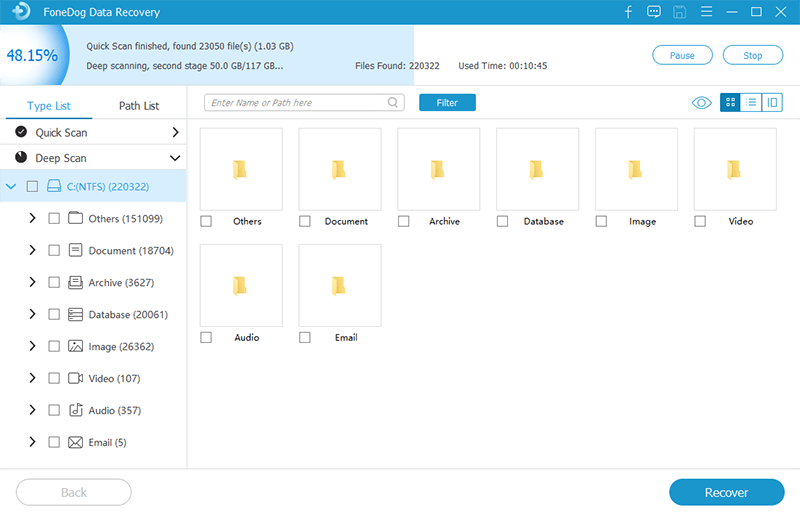
Nachdem Sie auf die Schaltfläche Scannen geklickt haben, zeigt Ihnen FoneDog Data Recovery zwei Möglichkeiten, wie Sie den Scanvorgang durchführen können. Einer ist der Quick Scan-Prozess und der andere ist der Deep Scan-Prozess. Wenn Sie sich für den Deep Scan-Prozess entscheiden, müssen Sie geduldig warten, bis er abgeschlossen ist. Dies liegt daran, dass dieser Vorgang möglicherweise länger dauert.
Nach dem Scanvorgang können Sie mit FoneDog Data Recovery eine Vorschau Ihrer gescannten Daten anzeigen. Sie können nacheinander auf die gescannten Daten klicken, um festzustellen, ob Sie über die richtigen Daten verfügen. Sie können auch die Daten auswählen, die Sie auf Ihrem Computer wiederherstellen möchten. Oder Sie können die Suchleiste verwenden, um nach einer bestimmten Datei zu suchen, die Sie möchten.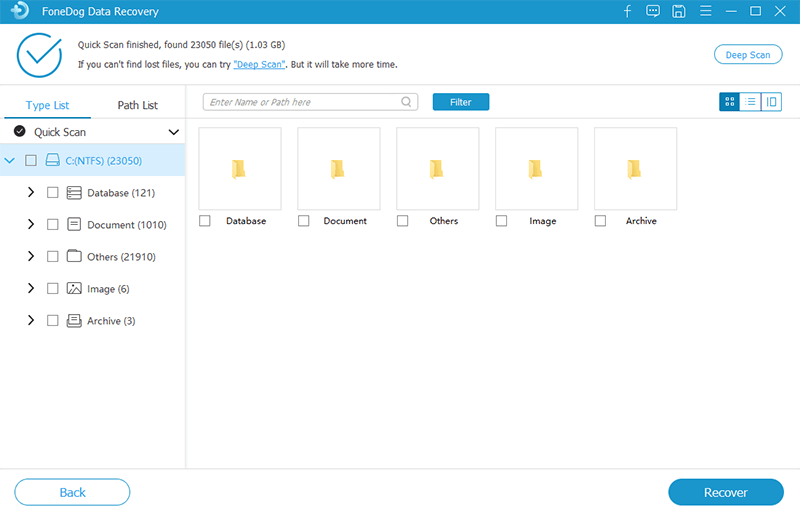
Wenn Sie alle Dateien ausgewählt haben, die Sie wiederherstellen möchten, können Sie auf die Schaltfläche "Wiederherstellen" in der unteren rechten Ecke Ihres Bildschirms klicken. Warten Sie dann, bis der Vorgang abgeschlossen ist. Und wenn Sie fertig sind, haben Sie jetzt einen unformatierten Computer.
Datenwiederherstellung
Stellen Sie gelöschte Bilder, Dokumente, Audiodateien und weitere Dateien wieder her.
Holen Sie sich gelöschte Daten vom Computer (einschließlich Papierkorb) und von Festplatten zurück.
Wiederherstellung von Datenverlusten aufgrund von Festplattenunfällen, Systemausfällen und anderen Gründen.
Gratis Download
Gratis Download

Die FoneDog-Datenwiederherstellung ist bekanntermaßen die am häufigsten empfohlene Software, die Sie zum Dekomprimieren Ihres Computers verwenden können. Darüber hinaus können Sie jedes andere Gerät, z. B. Ihre externen Festplatten, wie ein Flash-Laufwerk und eine Speicherkarte, dekomprimieren.
Hinterlassen Sie einen Kommentar
Kommentar
Data Recovery
FoneDog Data Recovery stellt die gelöschten Fotos, Videos, Audios, E-Mails und mehr von Windows, Mac, Festplatte, Speicherkarte, Flash-Laufwerk usw. wieder her.
Kostenlos Testen Kostenlos TestenBeliebte Artikel
/
INFORMATIVLANGWEILIG
/
SchlichtKOMPLIZIERT
Vielen Dank! Hier haben Sie die Wahl:
Excellent
Rating: 4.8 / 5 (basierend auf 72 Bewertungen)